
Oliver Matthews
2
2239
296
Numera har de flesta av oss flera e-postadresser som vi använder för olika ändamål. Det är tack vare den praktiska "Multiple Sign-in" -funktionen i Gmail som vi kan komma åt alla våra konton på webben samtidigt. Men vi är också medvetna om att det inte är den enklaste uppgiften att hantera så många olika konton i ett enda fönster och saker kan ibland blandas i processen.
Inte bara det, när du använder flera Gmail-konton i ett enda webbläsarfönster, finns det tillfällen då du inte kan få åtkomst till vissa Google-produkter som YouTube, Google Drive och Google+ bland annat eftersom e-postmeddelandet som för närvarande används inte är standard för den sessionen. Standard e-post-id vid åtkomst till flera Gmail-konton är det som först användes för att logga in e-postleverantören. Så du kan behöva byta Gmail-konto beroende på vilken uppgift som finns.
Steg för att ändra standard-Gmail-konto
Låt oss anta att jag har loggat in på två olika Gmail-konton och vill se åtkomst till en kalenderhändelse som inte sparades i standard e-postkontot. Därför måste vi följa stegen nedan för att ändra standardkontot:
1. Navigera till mail.gmail.com/mail för att komma åt din Gmail-inkorg. Det är inte nödvändigt att ha standardkontot öppet i webbläsaren att ändra den till en annan.

2. När du har öppnat inkorgen, klicka på din profilbild längst upp till höger för att se alla dina inloggade konton och de som för närvarande är standardkonton i listrutan.
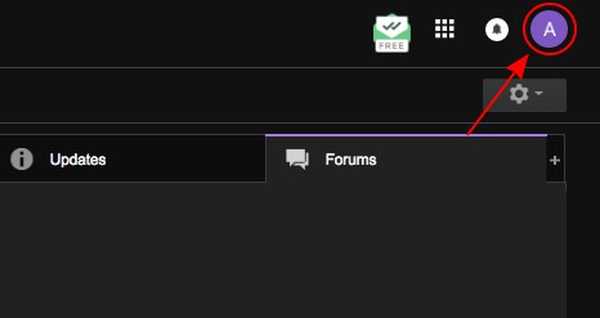
3. Från listrutan, klicka på knappen "logga ut" för att logga ut från inte bara standard utan alla länkade konton samtidigt. Det här steget är det mest nödvändiga för att ändra standard-Gmail-kontot. Som du ser i den bifogade skärmdumpen är standard-e-post-id för närvarande [e-postskyddad]
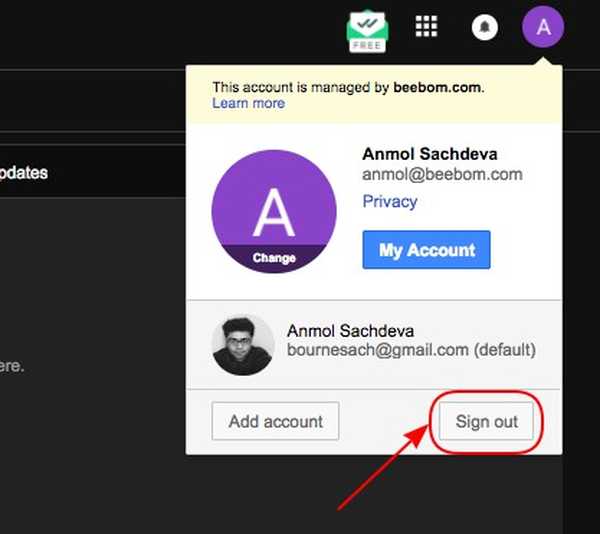
4. Du kommer nu att överföras till fönstret "Välj konto" eftersom du var inloggad med mer än ett Gmail-konto. Här måste du göra det klicka på den e-postadress du nu vill ställa in som standard och ange lösenordsloggen i ditt Gmail-konto.
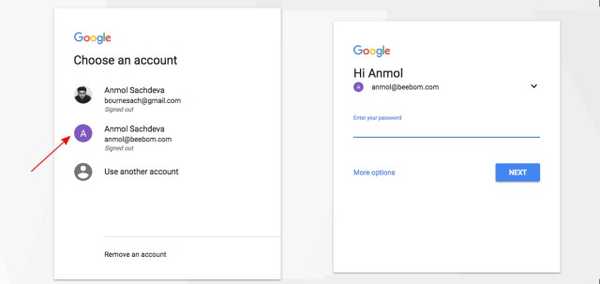
5. Den här e-postadressen är nu ditt standard Gmail-konto och kan bekräftas genom att logga in på ett annat konto. Alla dina länkade applikationer och tjänster som YouTube, Kalender och Drive, bland andra, kommer att ställa in data från detta e-post-id. Som framgår av den bifogade skärmdumpen har standardkontot för Gmail ändrats till [e-postskyddat]
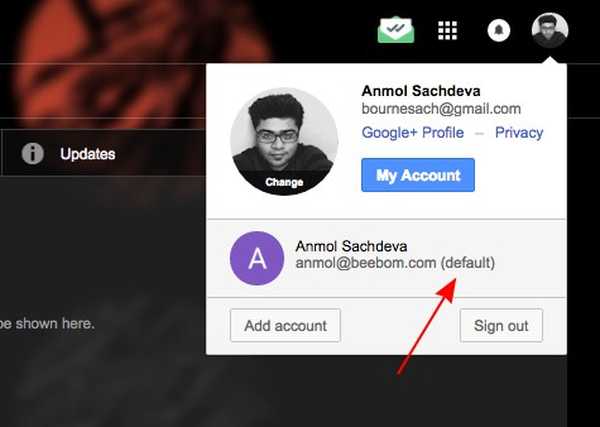
6. Du kan lägga till ett annat Gmail-konto i din webbläsare genom att bara trycka på knappen "Lägg till konto" från rullgardinsmenyn och se en (standard) -tagg bredvid den e-postadress som du först användes för att logga in.
SE Också: 12 coola Gmail-tricks som du inte visste om
Med möjligheten att byta standardkonton behöver du inte längre oroa dig för att logga in på ett annat Gmail-konto i en separat webbläsare för att få åtkomst till vissa funktioner. Funktionen för flera inloggningar har förenklat processen i viss utsträckning men du kan helt enkelt logga ut och ändra standardkontot med hjälp av stegen som beskrivs ovan för att slutföra uppgiften. Låt oss veta om detta var ett bra trick som du planerar att anta i kommentarerna nedan.















